Cet article vous a-t-il été utile ?
Comment pourrions-nous l'améliorer ?
Voyant d'état et alimentation
Comportement des voyants d'état
Le voyant d'état situé sous la coque de protection indique l'état du disque Rugged RAID Pro.
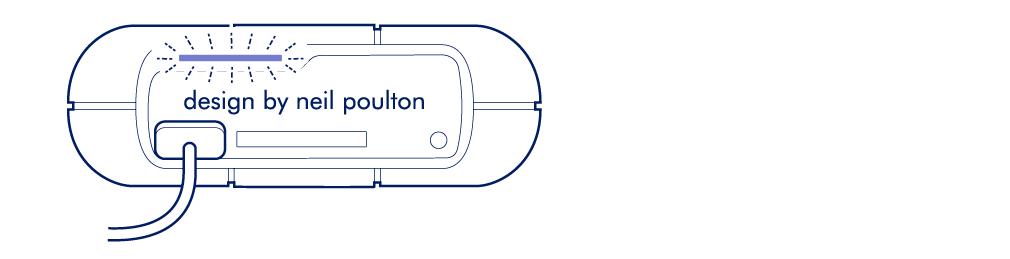
| LED | État |
|---|---|
| Activé | Le périphérique est prêt à l'emploi. |
| Clignotement | Le périphérique est en cours d'utilisation. |
| Clignotement rapide | Un disque dur n'est pas prêt ou est défectueux. |
| Éteint | Périphérique inactif, car il est éteint ou en mode d'économie d'énergie. |
Contactez l'assistance technique LaCie si :
- Le voyant d'état reste éteint alors que le périphérique est connecté à un bloc d'alimentation et à votre ordinateur. Avant de contacter l'assistance technique LaCie, vérifiez que le disque Rugged RAID Pro n'est pas en mode d'économie d'énergie.
- Le voyant d'état continue à clignoter rapidement. L'un des disques durs (ou les deux) doit être défectueux. Ne procédez pas à l'échange d'un disque ou des deux sur site ou sur le terrain, sans quoi vous risqueriez d'annuler la garantie du disque Rugged RAID Pro.
Comportement du témoin d'alimentation
Le disque Rugged RAID Pro est conçu de manière à être alimenté par votre ordinateur. Si ce mode de connexion n'assure pas une alimentation suffisante pour faire fonctionner le disque Rugged RAID Pro, le témoin d'alimentation situé sous la coque de protection se met à clignoter.

Si le témoin d'alimentation clignote, raccordez le câble d'alimentation au disque Rugged RAID Pro, puis branchez le bloc d'alimentation à une prise électrique.
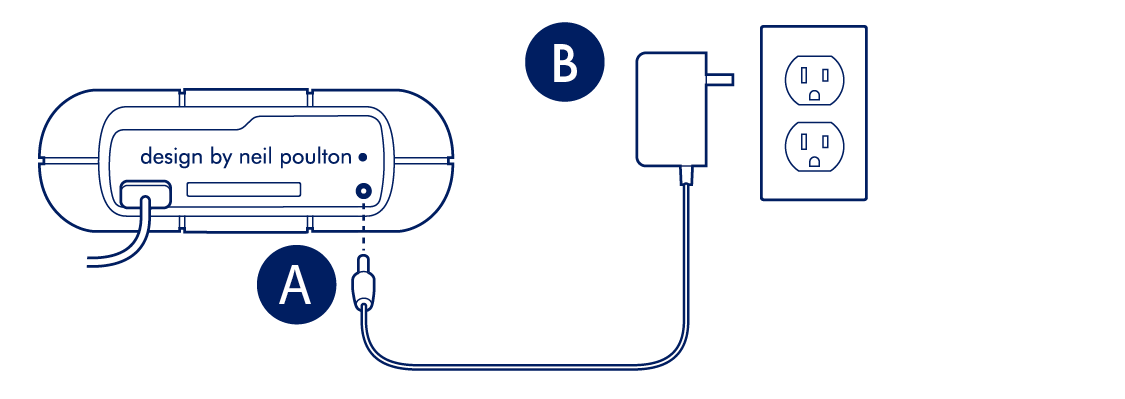
Mode d'économie d'énergie
Pour réaliser des économies d'énergie, votre Rugged RAID Pro peut basculer en mode d'économie d'énergie. Géré par votre ordinateur, ce mode permet de prolonger la durée de vie des disques durs en leur évitant de fonctionner pendant de longues périodes d'inactivité.
Système d'exploitation
Pour déclencher le mode d'économie d'énergie sur votre ordinateur, vous pouvez procéder de différentes manières :
- Placez l'ordinateur hôte en mode Veille.
- Mac OS : sélectionnez Préférences système > Économiseur d'énergie pour activer le mode Veille sur les disques durs.
- Windows : sélectionnez Panneau de configuration > Matériel > Options d'alimentation > Choisir un plan d'alimentation > Modifier les paramètres d'alimentation avancés. Cliquez sur Disque dur et sur Arrêter le disque dur après. Choisissez le délai après lequel ralentir les disques durs USB.
Pour quitter le mode d'économie d'énergie, consultez le tableau suivant :
| Activation du mode d'économie d'énergie | Désactivation du mode d'économie d'énergie |
|---|---|
L'ordinateur hôte a placé le produit en mode d'économie d'énergie pour cause d'inactivité. | Accédez au volume du périphérique Rugged RAID Pro sur l'ordinateur hôte. Par exemple, copiez des fichiers dans son volume. |
L'ordinateur est en veille prolongée. | Faite-le sortir de la veille. |